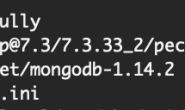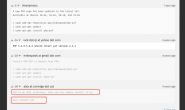准备工作
1、安装编译工具gcc、gcc-c++、make
注意解决依赖关系,推荐使用yum安装,若不能联网可使用安装光盘做为yum源——1)编辑yum配置文件:
Mount /dev/cdrom /media
vi /etc/yum.repos.d/CentOS-Media.repo
[c5-media]
name=CentOS-$releasever - Media
baseurl=file:///media * 修改为光盘挂载点
enabled=1 * 改为1意为启用
gpgcheck=0
gpgkey=file:///etc/pki/rpm-gpg/RPM-GPG-KEY-CentOS-5
2)设置alias值:
Vi /etc/bashrc
alias yum="yum --disablerepo=\* --enablerepo=c5-media"
3)依次安装gcc、gcc-c++
Yum -y install gcc*2、卸载系统Apache、MySQL和PHP的RPM安装包
下载前需关闭启动的服务,如httpd、mysqld
service httpd stop
service mysqld stop
卸载RPM包的Apache、MySQL、PHP
yum remove httpd
yum remove mysql
建议使用rpm –e http-1.2.3.rpm –nodeps (截断这个rpm包的依赖性)
3、关闭SELinux,允许防火墙80端口访问
1)关闭SELinux
vi /etc/selinux/config
SELINUX=disabled * 若安装时没有禁用SELinux ,将enforcing改为disabled
修改后需重新启动Linux方可生效!
2)关闭防火墙Netfilter/iptables因尚未做防火墙讲解,直接简单的关闭所有防火墙设置:
iptables -F * 如果没有禁用防火墙,默认80端口禁止访问
service iptables save 防火墙策略写到/etc/sysconfig/iptables,以后计算机重启再加载这个文件时,防火墙策略就会永久清空.
编译安装
每个源码包配置编译安装完成后,确认安装目录下是否生成安装文件1、安装libxml2
cd /lamp/libxml2-2.6.30
./configure --prefix=/usr/local/libxml2/
make
make install
2、安装libmcrypt
cd /lamp/libmcrypt-2.5.8
./configure --prefix=/usr/local/libmcrypt/
make
make install
- 需调用gcc-c++编译器,未安装会报错3、安装libltdl,也在libmcrypt源码目录中,非新软件
cd /lamp/libmcrypt-2.5.8/libltdl
./configure --enable-ltdl-install make make install
4、安装zlib
cd /lamp/zlib-1.2.3
./configure
make
make install
- zlib指定安装目录可能造成libpng安装失败,故不指定,为卸载方便,建议make install执行结果输出到安装日志文件,便于日后卸载5、安装libpng
cd /lamp/libpng-1.2.31
./configure --prefix=/usr/local/libpng/ make make install
6、安装jpeg6
mkdir /usr/local/jpeg6
mkdir /usr/local/jpeg6/bin
mkdir /usr/local/jpeg6/lib
mkdir /usr/local/jpeg6/include
mkdir -p /usr/local/jpeg6/man/man1
cd /lamp/jpeg-6b
./configure --prefix=/usr/local/jpeg6/ --enable-shared --enable-static
make
make install
- –enable-shared与–enable-static参数分别为建立共享库和静态库使用的libtool7、安装freetype
cd /lamp/freetype-2.3.5 ./configure --prefix=/usr/local/freetype/ make make install
8、安装autoconf
cd /lamp/autoconf-2.61
./configure
make
make install
9、安装GD库
mkdir /usr/local/gd2
cd /lamp/gd-2.0.35
png错误,修改方法:
vi gd_png.c
把#include “png.h”替换
#include "/usr/local/libpng/include/png.h"
./configure --prefix=/usr/local/gd2/ --with-jpeg=/usr/local/jpeg6/ --with-freetype=/usr/local/freetype/
--with-png=/usr/local/libpng/
Make
如果出现错误,把上面的两步重新执行一次.
make install-
若前面配置zlib时没有指定安装目录,gd配置时不要添加–with-zlib=/usr/local/zlib/参数
10、安装Apache
cd /lamp/httpd-2.2.9
./configure --prefix=/usr/local/apache2/ --sysconfdir=/usr/local/apache2/etc/ --with-included-apr --enable-so --enable-deflate=shared --enable-expires=shared --enable-rewrite=shared
make
make install
若前面配置zlib时没有指定安装目录,Apache配置时不要添加–with-z=/usr/local/zlib/参数
启动Apache测试:
/usr/local/apache2/bin/apachectl start
ps -le | grep httpd
若启动时提示/usr/local/apache2/modules/mod_deflate.so无权限,可关闭SELinux或者执行命令chcon -t texrel_shlib_t /usr/local/apache2/modules/mod_deflate.so ,类似此类.so文件不能载入或没有权限的问题,都是SELinux问题,使用命令:“chcon -t texrel_shlib_t 文件名”即可解决,MySQL和Apache也可能有类似问题。
通过浏览器输入地址访问: http://Apache 服务器地址,若显示“It works”即表明Apache正常工作
设置Apache系统引导时启动:
echo "/usr/local/apache2/bin/apachectl start" >> /etc/rc.d/rc.local
11、安装nurses
(1)yum –y install ncurses*(2)源代码编译:
cd /lamp/ncurses-5.6
./configure --with-shared --without-debug --without-ada --enable-overwrite
make
make install
-
若不安装ncurses编译MySQL时会报错
- –without-ada参数为设定不编译为ada绑定,因进入chroot环境不能使用ada ;–enable-overwrite参数为定义把头文件安装到/tools/include下而不是/tools/include/ncurses目录12、安装MySQL
useradd mysql
添加用户组mysql ,将mysql用户默认组设置为mysql用户组
cd /lamp/mysql-5.0.41
./configure --prefix=/usr/local/mysql --without-debug --enable-thread-safe-client --with-pthread --enable-assembler --enable-profiling --with-mysqld-ldflags=-all-static --with-client-ldflags=-all-static --with-extra-charsets=all --with-plugins=all --with-mysqld-user=mysql --without-embedded-server --with-server-suffix=-community --with-unix-socket-path=/tmp/mysql.sock
make
make install
–with-extra-charsets=all参数为安装所有字符集
如果不行的话,make clean 后再make ;make install,这样去试一下,默认是不支持innodb存储引擎的.其中–with-plugins=all可以把innodb加载进来.
cp /usr/local/mysql/share/mysql/my-medium.cnf /etc/my.cnf
修改mysql配置文件
(1)[client]
default-character-set=utf8
(2)[ mysqld]
character-set-server = utf8
collation-server = utf8_general_ci
#default-storage-engine=innodb
(3)打开innodb配置
#innodb_data_home_dir = /usr/local/mysql/var
#innodb_data_file_path = ibdata1:10M:autoextend
#innodb_log_group_home_dir = /usr/local/mysql/var
#innodb_buffer_pool_size = 16M
#innodb_additional_mem_pool_size = 2M
#innodb_log_file_size = 5M
#innodb_log_buffer_size = 8M
#innodb_flush_log_at_trx_commit = 1
#innodb_lock_wait_timeout = 50-
-
生成MySQL配置文件
Setfacl –m u:mysql:rwx –R /usr/local/mysqlSetfacl –m d:u:mysql:rwx –R /usr/local/mysql
-
用acl来让mysql用户对/usr/local/mysql有所有权限
-
- 在FreeBSD下以上不成功的话用修改 /usr/local/mysql 目录属主及其属组为mysql
chown -R mysql:mysql /usr/local/mysql/usr/local/mysql/bin/mysql_install_db –user=mysql
-
创建数据库授权表启动MySQL服务
(1)用原本源代码的方式去使用和启动mysql
/usr/local/mysql/bin/mysqld_safe --user=mysql &
(2)重启以后还要生效:
Vi /etc/rc.local
/usr/local/mysql/bin/mysqld_safe --user=mysql &
/usr/local/mysql/bin/mysqladmin -uroot password kkk
给mysql用户root加密码.密码为kkk
/usr/local/mysql/bin/mysql -u root -pkkk test
mysql>show databases;
mysql>use test
mysql>show tables;
进入mysql以后用set来改密码.mysql> exit
-
登录MySQL客户端控制台设置指定root密码13、安装PHP
编译前确保系统已经安装了libtool和libtool-ltdl软件包,若没有安装使用yum或rpm安装下:
yum install libtool*
yum install libtool-ltdl*
cd /lamp/php-5.2.6
./configure --prefix=/usr/local/php/ --with-config-file-path=/usr/local/php/etc/ --with-apxs2=/usr/local/apache2/bin/apxs --with-mysql=/usr/local/mysql/ --with-libxml-dir=/usr/local/libxml2/ --with-jpeg-dir=/usr/local/jpeg6/ --with-png-dir=/usr/local/libpng/ --with-freetype-dir=/usr/local/freetype/ --with-gd=/usr/local/gd2/ --with-mcrypt=/usr/local/libmcrypt/ --with-mysqli=/usr/local/mysql/bin/mysql_config --enable-soap --enable-mbstring=all --enable-sockets-
若前面配置zlib时没有指定安装目录,PHP配置时不要添加–with-zlib-dir=/usr/local/zlib/参数make
-
install
生成php.ini(php的配置文件)
cp /lamp/php-5.2.6/php.ini-dist /usr/local/php/etc/php.ini
测试apache与php的连通性,看apache是否能解析php文件
vi /usr/local/apache2/etc//httpd.conf
AddType application/x-httpd-php .php .phtml .phps (注意T的大小写)
.phtml为将.phps做为PHP源文件进行语法高亮显示
重启Apache服务:/usr/local/apache2/bin/apachectl restart
#php生效, /usr/local/apache2/bin/apachectl stop/start
Apache无法启动,提示cannot restore segment prot after reloc: Permission denied错误,为SELinux问题,可关闭SELinux或者执行命令chcon -ttexrel_shlib_t /usr/local/apache2/modules/libphp5.so
测试:vi /usr/local/apache2/htdocs/test.php
<?
phpinfo();
?>
通过浏览器输入地址访问: http://Apache 服务器地址/test.php
有时第一次浏览器测试会失败,关闭浏览器重启再尝试即可,非编译错误
14、编译安装memcache
tar zxvf memcache-2.2.5.tgz
cd memcache-2.2.5
/usr/local/php/bin/phpize
./configure --with-php-config=/usr/local/php/bin/php-config
make && make install
15、编译安装 PDO_MYSQL
tar zxvf /lamp/PDO_MYSQL-1.0.2.tgz
cd /lamp/PDO_MYSQL-1.0.2/
/usr/local/php/bin/phpize
./configure --with-php-config=/usr/local/php/bin/php-config --with-pdo-mysql=/usr/local/mysql
make && make install
修改php.ini
extension_dir = "/usr/local/php//lib/php/extensions/no-debug-non-zts-20060613/"
extension="memcache.so";
extension="pdo.so";
extension="pdo_mysql.so";
- 生成PHP配置文件16、安装Zend加速器
cd /lamp/ZendOptimizer-3.2.6-linux-glibc21-i386./install.sh
-
注意PHP配置文件和Apache启动脚本所在目录指定正确即可17、安装memcache源代码
http://memcached.googlecode.com/files/memcached-1.4.10.tar.gz
首先安装依赖包libevent
yum –y install libevent
主包已经安装,别忘记安装libevent-devel,不然./configure过不去*
Tar xzf /lamp/memcached-1.4.10.tar.gz
Cd /lamp/memcached-1.4.10
./configure --prefix=/usr/local/memcache
Make && make install
Useradd memcache
Passwd memcache
因为系统不能用root运行memcache软件
/usr/local/memcache/bin/memcache –umemcache & #后台运行
Netstat –tunpl|grep :11211
telnet 192.168.10.1 11211
stats
写入自启动:
Vi /etc/rc.local
/usr/local/memcache/bin/memcache –umemcache &
如何杀掉后台进程,用kill %1,查看进程用jobs
要注意memcache,因为它有两个源代码包,一个是php驱动库包(memcache-2.2.5.tgz),另一个是memcache主程序源代码包(memcached-1.4.10.tar.gz);
转载请注明:苏demo的别样人生 » LAMP环境搭建详细参数文档

 微信扫一扫,打赏作者吧~
微信扫一扫,打赏作者吧~